Bearbetning av porträtt är ofta en konstform i sig, särskilt när det handlar om Hautretusche. Särskilt vid torr hud måste många fotografer och bildredigerare arbeta för att förbättra utseendet utan att förlora naturligheten. Med tekniken Frequenztrennung kan du effektivt justera hudens struktur och färgkvalitet separat för att ge en bild mer fräschör och livlighet. I den här tutorialen visar jag dig hur du optimalt kan använda frequenztrennung för att retuschera huden på en modell, i det här fallet Sonja.
Viktigaste insikterna
- Frequenztrennung möjliggör separat bearbetning av struktur och färg.
- Användning av mjuka penslar och låg opacitet hjälper till att uppnå ett naturligt resultat.
- Denna teknik kan snabbt och effektivt tillämpas för att förbättra hudens utseende.
Steg-för-steg-guide
För att tillämpa frequenztrennung för retuschering av torr hud, följ dessa steg:
Först öppnar du bilden du vill bearbeta. I denna tutorial arbetar vi med en bild av Sonja, där färgfläckar syns på näsan på grund av helande lera. Denna retusch bör utföras med frequenztrennung. Du använder frequenztrennung för att separera hudens struktur från färgerna. Detta görs i Photoshop genom att först skapa en kopia av bakgrundslaget.
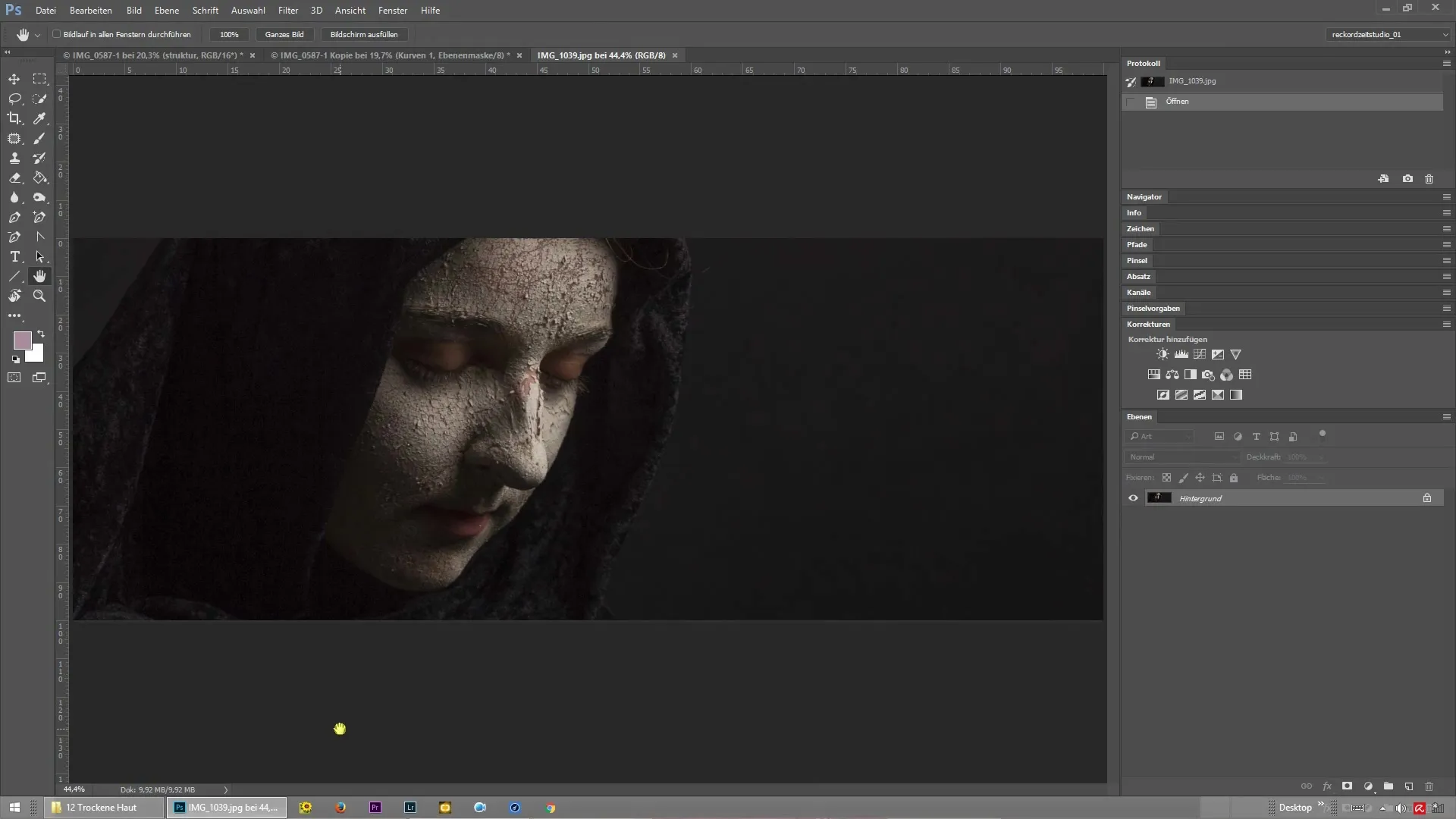
Därefter går du till Filter > Ospecificerat filter > Gaussiskt oskärpa för att isolera den högre frekvensen. Oskärpan hjälper dig att jämna ut de fina detaljerna i huden utan att förlora helheten av bilden. Se till att välja ett värde som inte suddar ut strukturen för mycket.
I nästa steg bekräftar du ändringarna och klickar på "OK". Nu har du isolerat den höga frekvensen. För att bearbeta de låga frekvenserna duplicerar du återigen bakgrundslaget och applicerar oskärpan. Målet är att separera hudfärgen och -strukturen.
Nu kan du fånga hudens struktur för att placera den på de berörda ställena. Gå till det nya lagret du har skapat och välj penselverktyget. Ställ in en mjuk kant med låg opacitet och flöde. På så sätt går retuscheringarna mjukt in i den ursprungliga bilden.
För färgkorrigering väljer du en lämplig gråton som passar bra till Sonjas hudfärg. Måla försiktigt med penseln över de områden du vill förbättra. Se till att behålla ljusvärdena i huden för att uppnå ett naturligt resultat.
Så snart du har applicerat färgen är det bra att ta en titt på resultatet före och efter. Du borde tydligt kunna se hur retuscheringen förbättrar den torra hudens förändringar. Se till att det inte är uppenbart att en retusch har ägt rum.
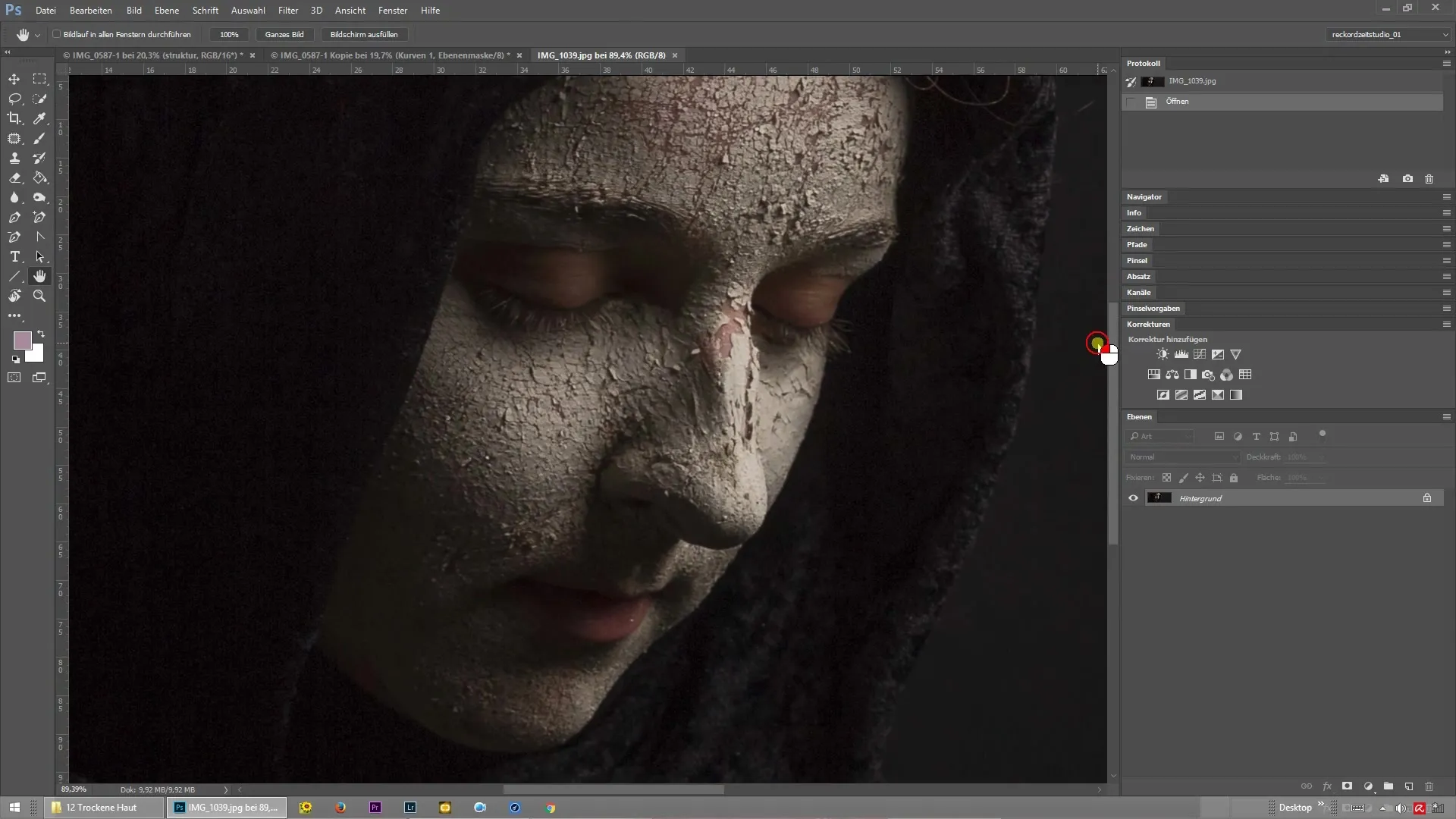
Om du är nöjd med resultatet kan du även tillämpa processen på andra områden av bilden där strukturen bör separeras från färgen. Denna metod är utmärkt för att förbättra hela hudens utseende och retuschera mindre brister.
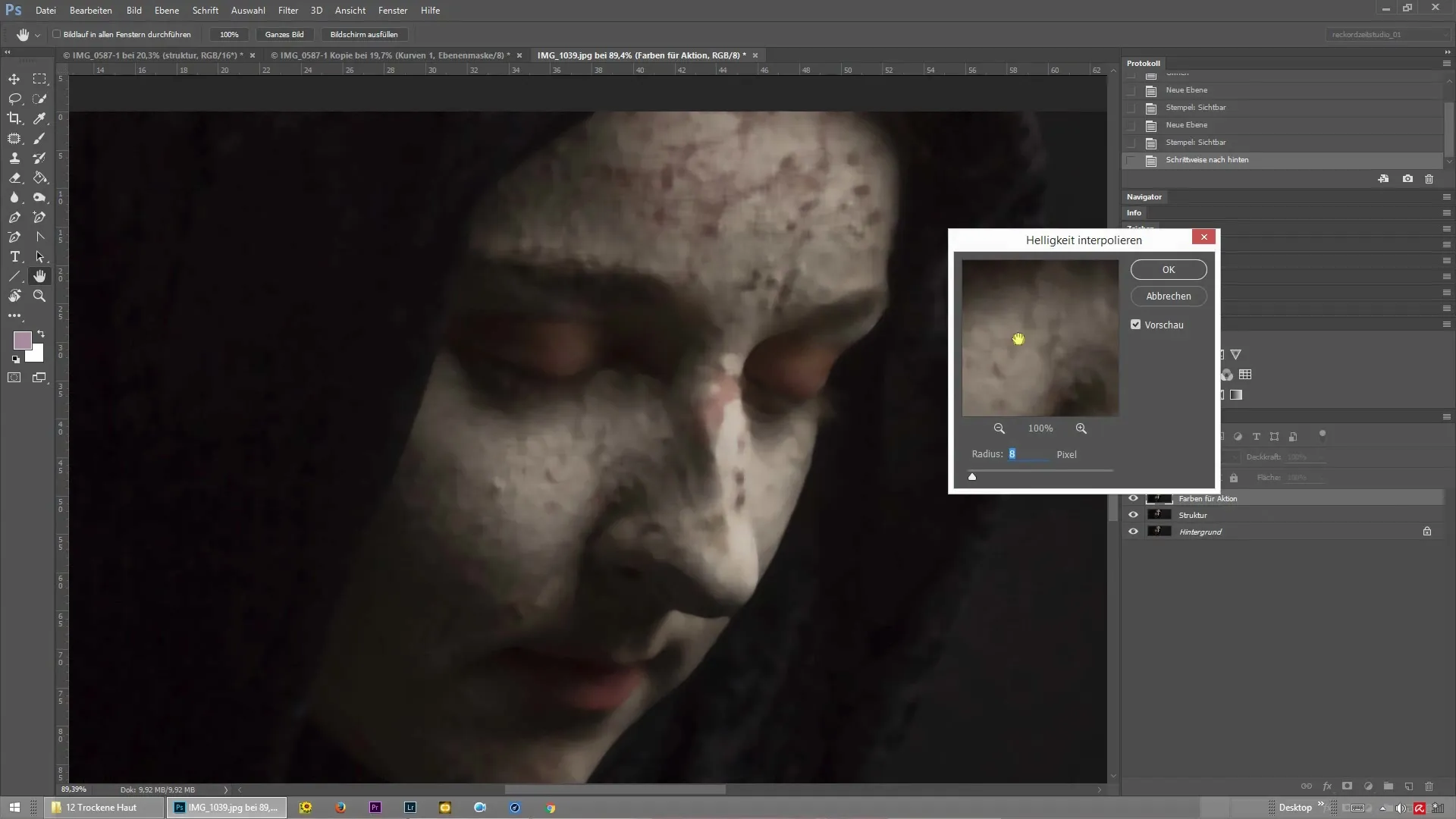
Sammanfattning – Frequenztrennung för torr hud i Photoshop
Med frequenztrennung får du ett användbart verktyg för att genomföra hudretusch så enkelt och effektivt som möjligt. Genom att bearbeta struktur och färg separat uppnår du ett professionellt resultat som är värt att visa upp. Utnyttja de möjligheter som Photoshop erbjuder för att ta dina fotografier till nästa nivå.
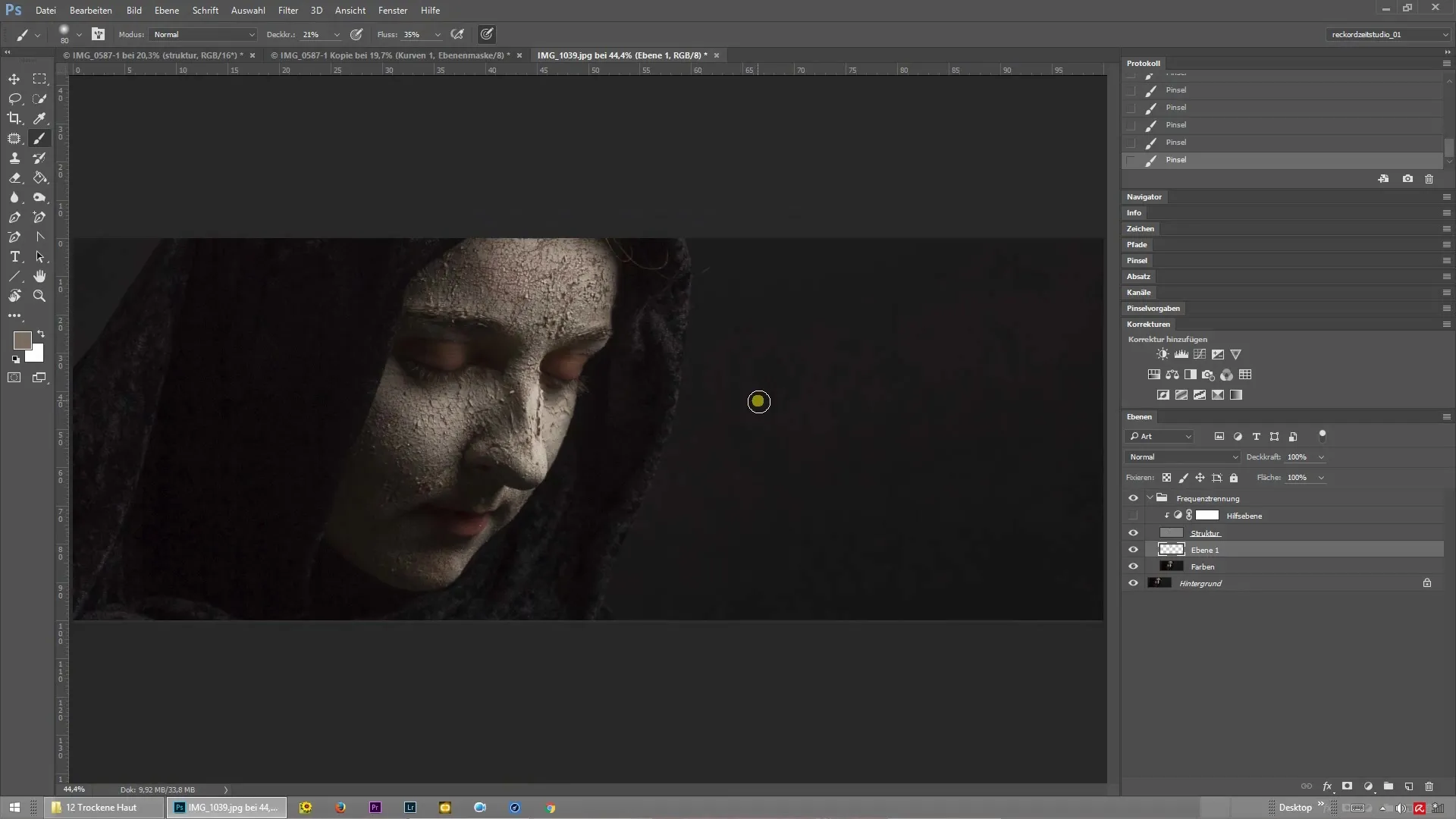
Vanliga frågor
Hur använder jag frequenztrennung i Photoshop?Frequenztrennung uppnås genom att skapa två lager: Ett för strukturen och ett för färgen.
När är frequenztrennung meningsfull?Frequenztrennung är särskilt meningsfull vid hudretusch för att hantera strukturrelaterade problem separat från färgproblem.
Kan jag retuschera andra områden med frequenztrennung?Ja, frequenztrennung kan inte bara användas för hudretusch utan även för andra områden av bilden där struktur och färg måste separeras.
Hur lång tid tar bearbetning med frequenztrennung?Med lite övning kan bearbetningen vara klar på bara några minuter.
Finns det alternativ till frequenztrennung?Ja, andra tekniker som kloning eller användning av reparationspenslar kan också användas när frequenztrennung inte önskas.


